samba文件共享
原创配置服务端
安装samba服务程序和客户端
yum install samba samba-client -y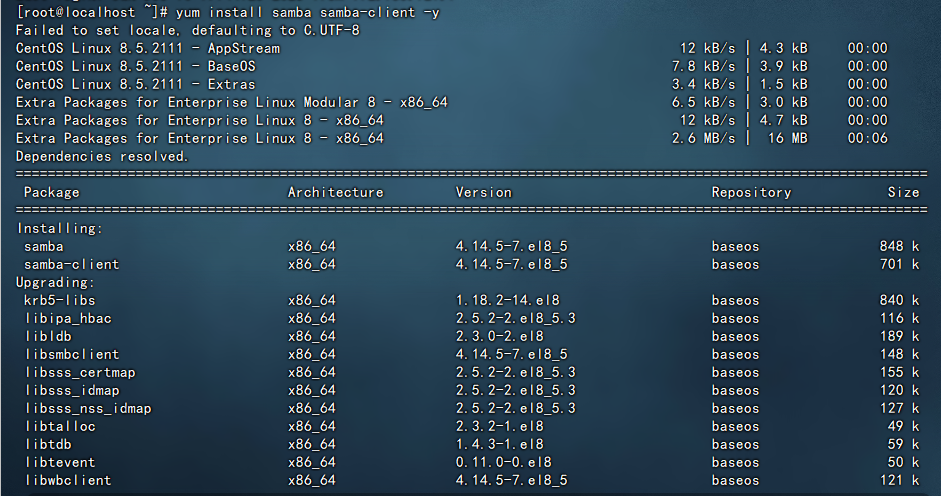
samba服务程序安装
2.配置samba服务程序 samba服务程序的配置文件为
/etc/samba/smb.conf 使用vim编辑器打开
vim /etc/samba/smb.conf
vim打开
然后写入信息
[www] #共享名为www
comment=eeee #注释、警告信息
path=/samba #共享目录
writable=yes #允许写入
(writable=no,write list = tom 或者write list = @组名,仅允许用户或组拥有写权限。)3.创建访问共享资源的账户,非Linux的系统账户
新建账户且在Linux系统中存在,创建一个普通用户tom,可设置他的默认解释器为/sbin/nologin,以禁止该用户直接登录linux系统,然后再添加samba账户,同时设置密码为qwe。
useradd -s /sbin/nologin tom
创建用户
smbpasswd -a tom 输入密码,回车后在输入一次
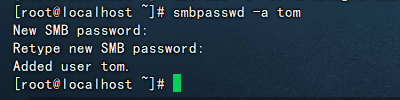
设置密码
-n 将指定用户的密码置空
4.创建共享目录,写入文件,设置防火墙
mkdir /samba
echo abcdfhj > /samba/test.txt
firewall-cmd --add-service=samba
firewall-cmd --add-service=samba --permanent
创建共享目录
5.重启服务并加入开机自启动
systemctl restart smb
systemctl enable smb
systemctl restart nmb
systemctl enable nmb配置客户端
1.安装相应的软件包,并测试服务端配置是否正确
yum install cifs-utils samba-client -y smbclient //192.168.121.9/www -U tom%qwe
ip和/www为你自己设置的,进去后确认无误使用exit退出
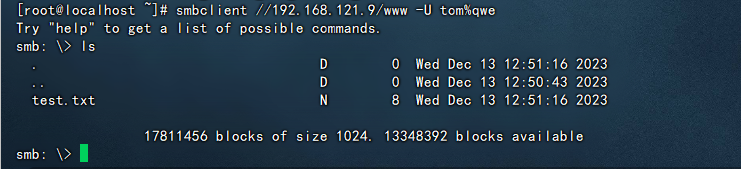
连接
2.创建挂载目录
mkdir /smbtest3.mount临时挂载
mount -t cifs //192.168.121.9/www /smbtest/ -o username=tom4.使用df -h查看
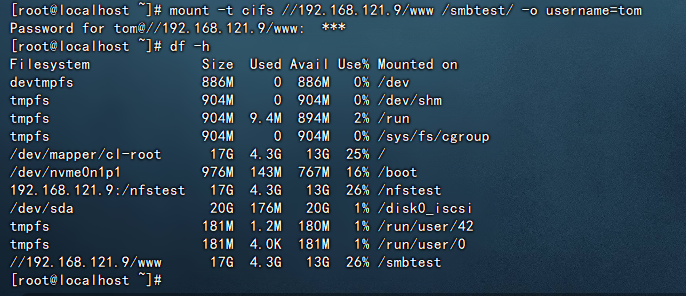
挂载
4.需要永久挂载,需要编辑etc/fstab文件
vim /etc/fstab 写入以下信息:
//192.168.121.9/www /smbtest cifs
defaults,username=tom,password=qwe,multiuser,sec=ntlmssp 0 0注意检查账号密码,最后使用mount -a命令,如果没报错提示,则表示挂载成功,使用df -h可以查看信息
原创声明:本文系作者授权腾讯云开发者社区发表,未经许可,不得转载。
如有侵权,请联系 cloudcommunity@tencent.com 删除。
原创声明:本文系作者授权腾讯云开发者社区发表,未经许可,不得转载。
如有侵权,请联系 cloudcommunity@tencent.com 删除。
评论
登录后参与评论
推荐阅读
相关产品与服务
测试服务
测试服务 WeTest 包括标准兼容测试、专家兼容测试、手游安全测试、远程调试等多款产品,服务于海量腾讯精品游戏,涵盖兼容测试、压力测试、性能测试、安全测试、远程调试等多个方向,立体化安全防护体系,保卫您的信息安全。

